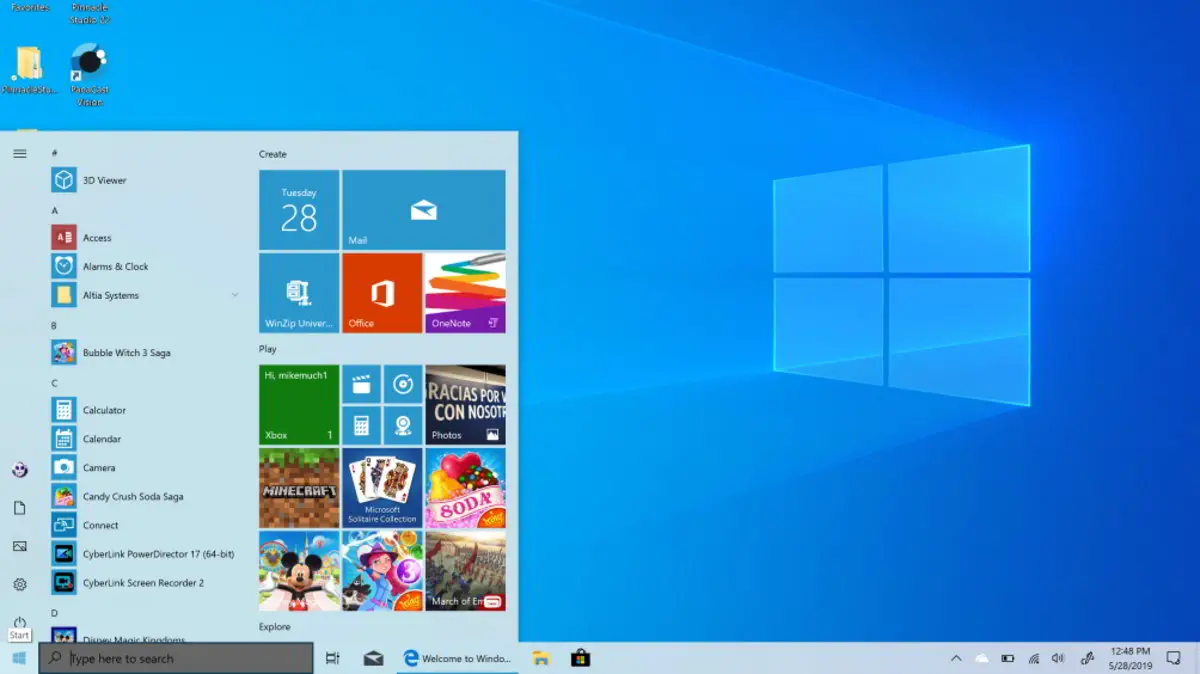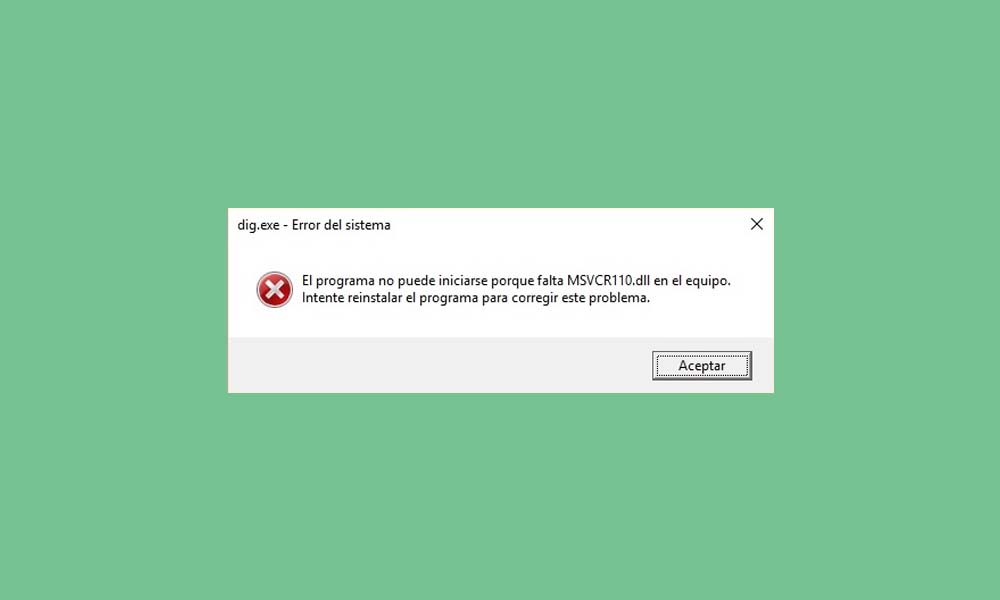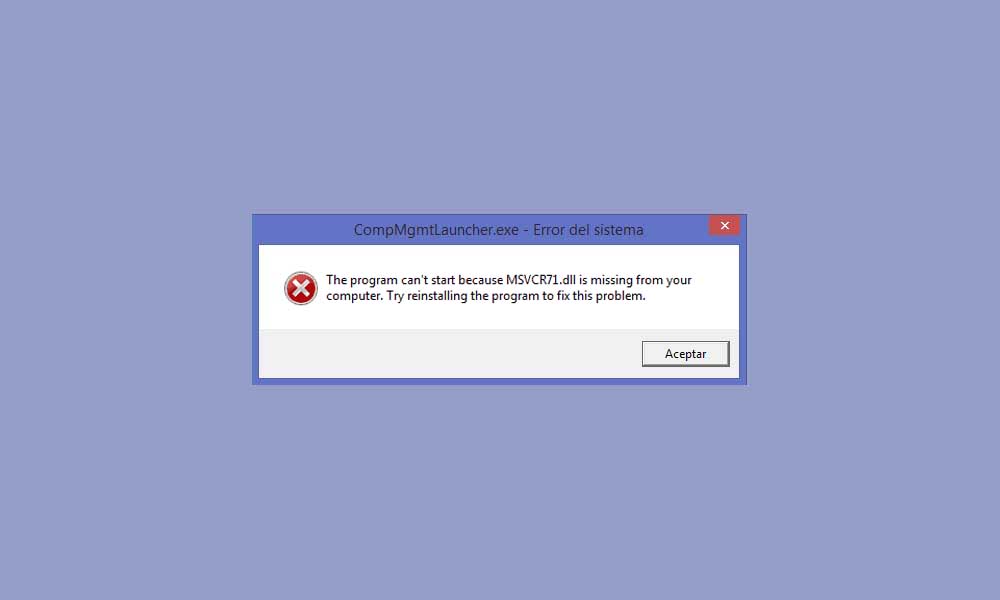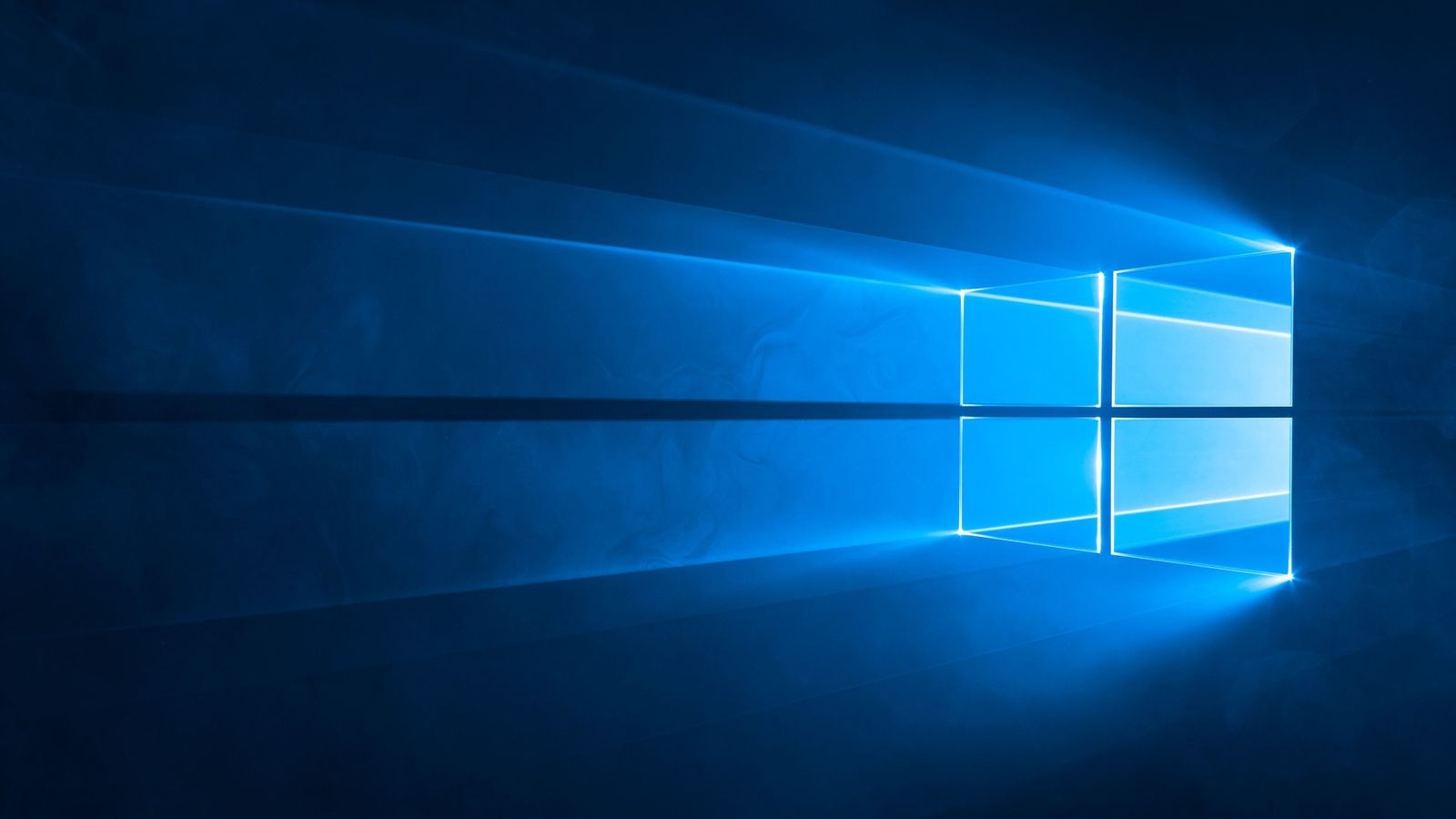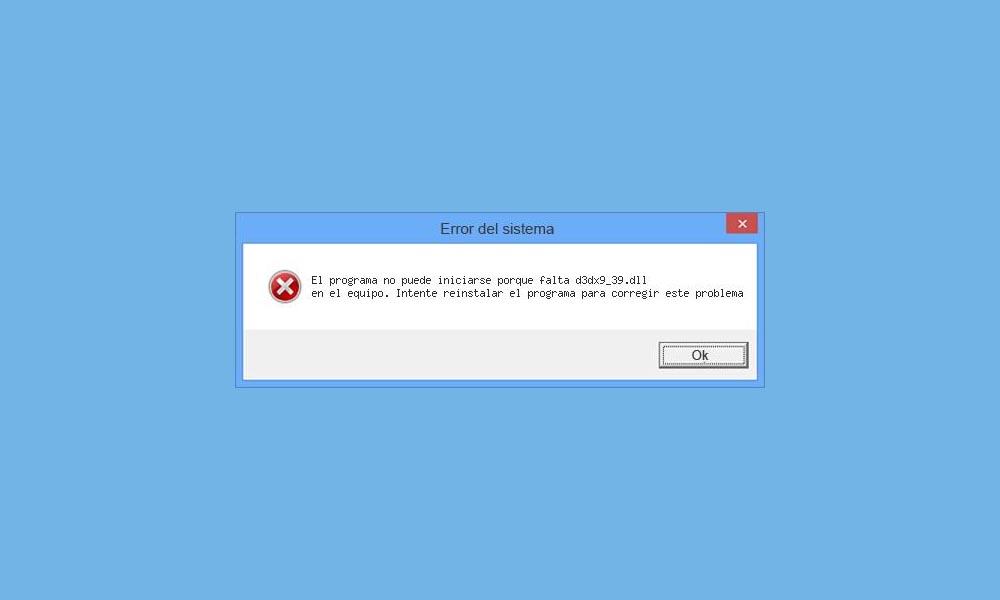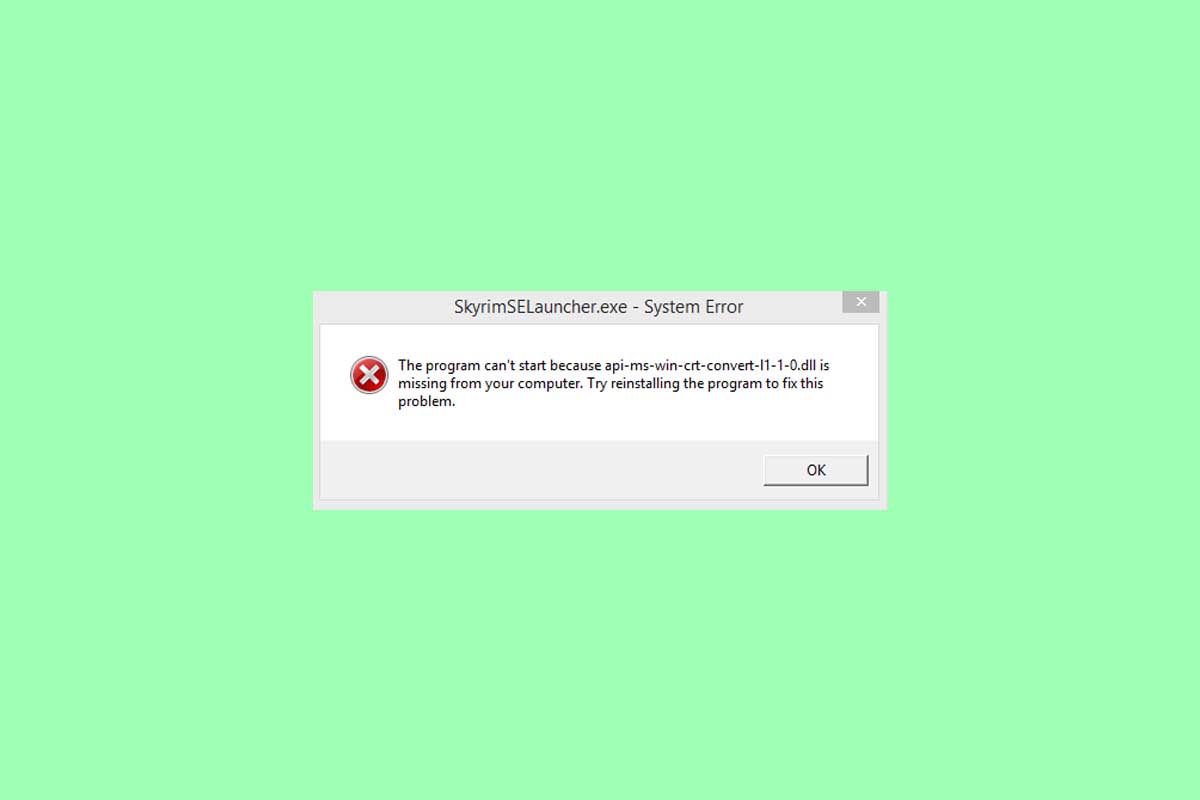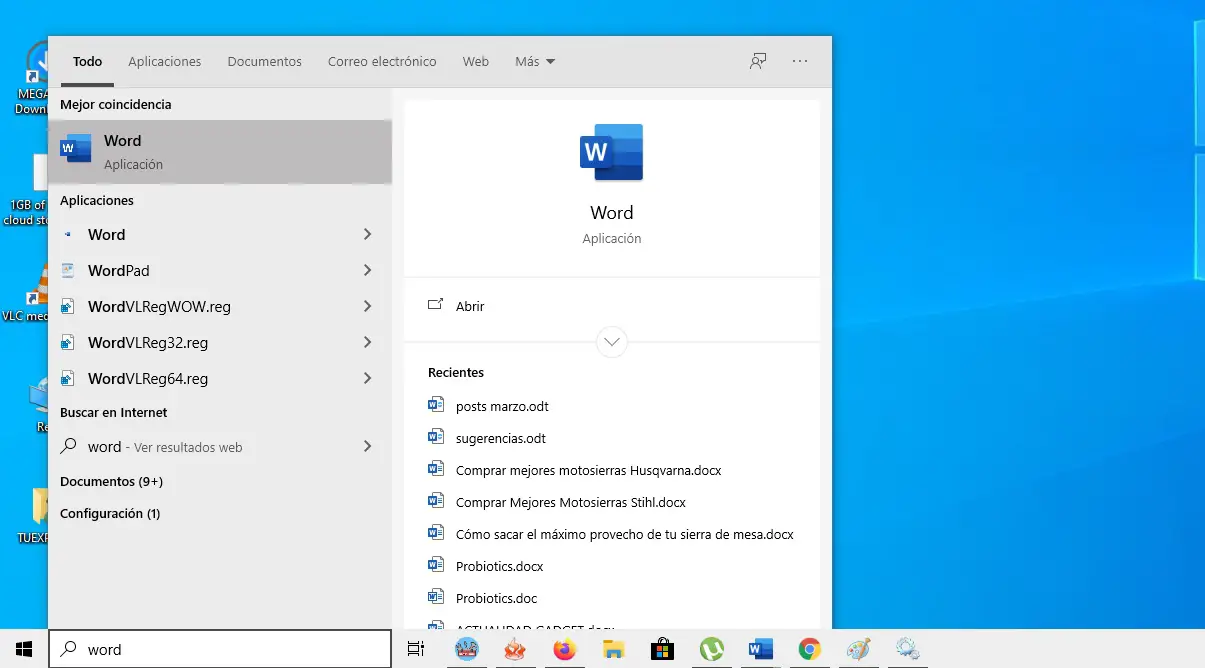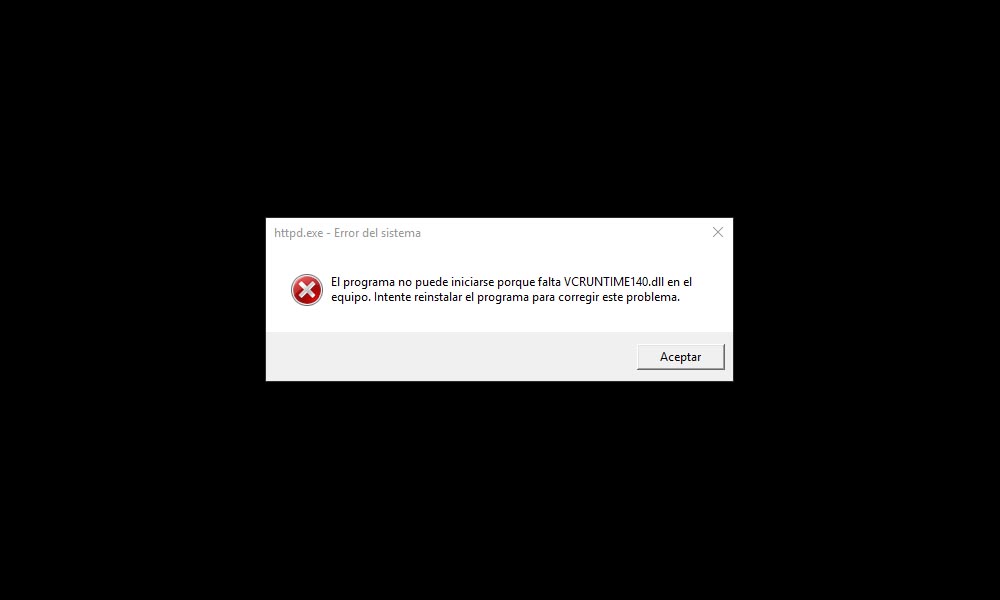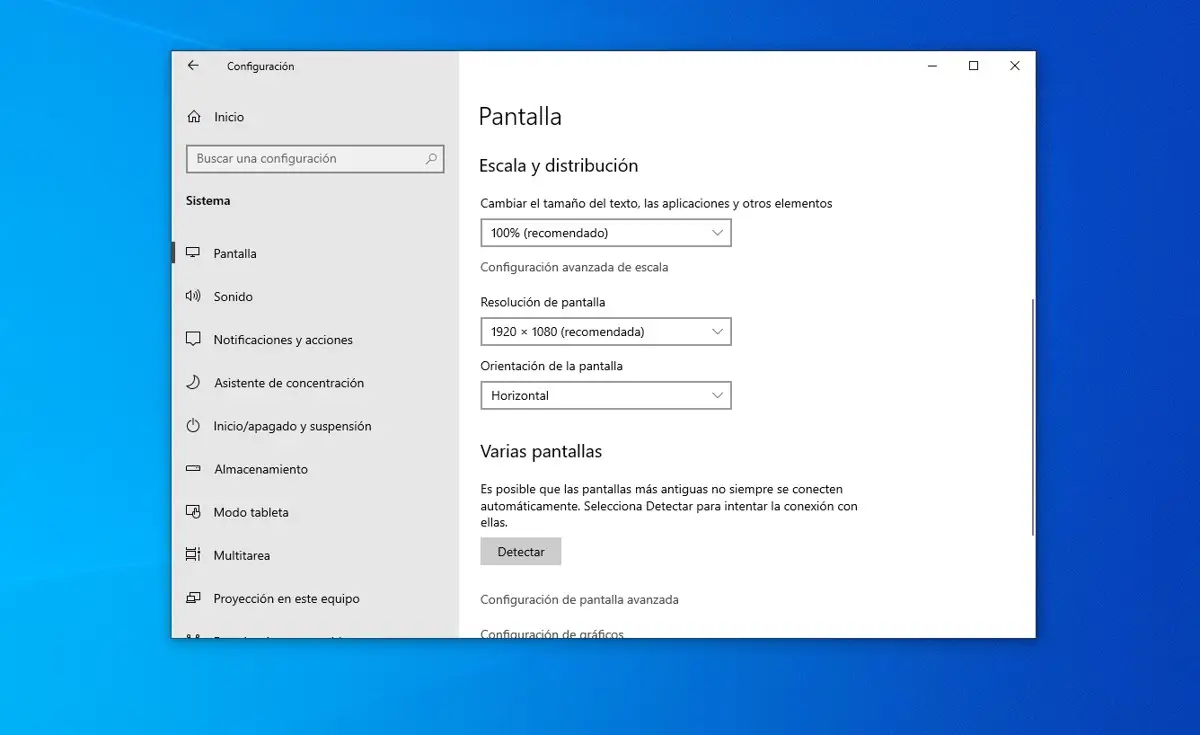
A veces, algunos usuarios se quejan de que no pueden cambiar la resolución de pantalla en Windows 10. Los usuarios informan que el menú desplegable de resolución de pantalla no muestra todas las resoluciones disponibles o solo muestra la resolución de pantalla actual. Si no puede cambiar la resolución de la pantalla incluso en Windows 10, pruebe las siguientes soluciones.
Verifique si el controlador de pantalla está instalado en su computadora
En la mayoría de los casos, no se puede cambiar la resolución de la pantalla sin instalar el controlador de pantalla Correctamente. Para comprobar si tiene instalado el controlador de pantalla, siga estos pasos:
- Acceda al Administrador de dispositivos desde el motor de búsqueda del menú Inicio.
- Expanda la sección Adaptadores de pantalla.
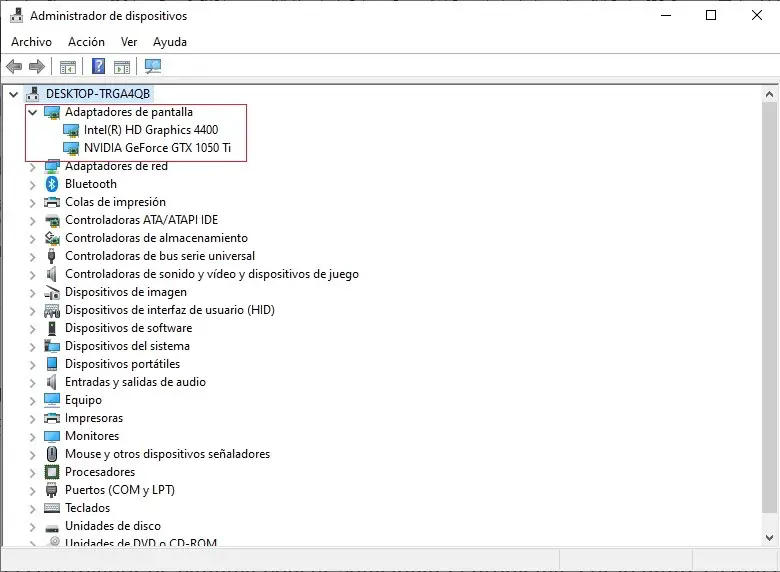
El registro de la tarjeta gráfica indica que el controlador está instalado. Si el controlador de pantalla no está instalado, verá la entrada para el controlador de pantalla básico de Microsoft
Reinicie el controlador de pantalla
A veces, reiniciar el controlador de pantalla puede solucionar el problema. Por lo tanto, es una buena idea reiniciar el controlador de pantalla presionando simultáneamente Windows + Ctrl + Shift + B. Su computadora emitirá un pitido cuando se reinicie el controlador de pantalla y la pantalla puede parpadear una vez.
Compruebe si ya puede cambiar la resolución de la pantalla.
Actualizar el controlador de pantalla
Windows 10 descarga e instala automáticamente la última versión del controlador de pantalla siempre que esté disponible. Si ha desactivado las actualizaciones automáticas de controladores, puede comprobar manualmente si hay una actualización disponible para el controlador de pantalla. Vea cómo hacerlo.
- Abra el Administrador de dispositivos.
- Adaptadores de pantalla de extensión.
- Haga clic con el botón derecho en la entrada de su tarjeta gráfica y luego haga clic en Actualizar controlador.
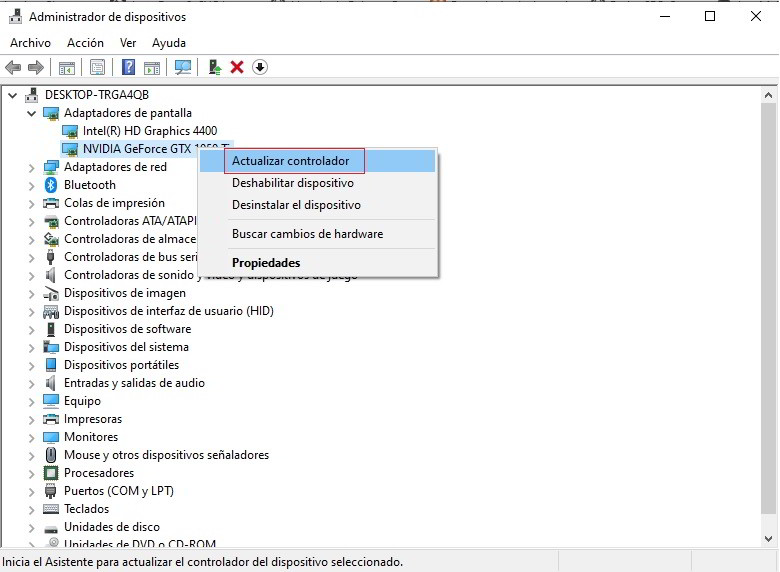
Reinstale el controlador de pantalla
Si no puede cambiar la resolución de la pantalla, lo más probable es que Debido al controlador de pantalla desinstalado o dañadoReinstalar el controlador de pantalla solucionará el problema.
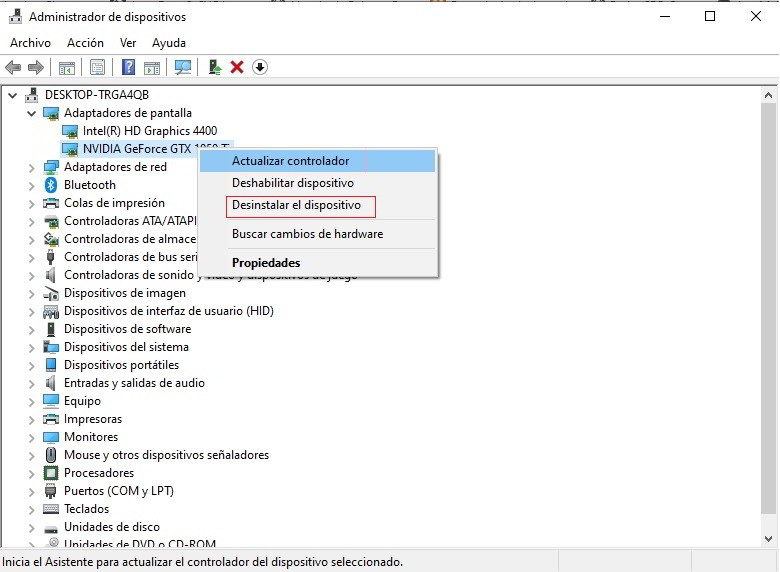
Después de reinstalar el controlador de pantalla, reinicie su computadora una vez y luego vea si ahora puede cambiar la resolución de la pantalla.
los